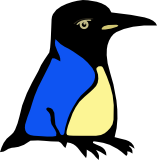TK-Tekstinkäsittely
Tekstinkäsittely
Mallista aloitetaan
Erityisesti liikekirjeiden tulisi olla määrämuotoisia (siis noudattaa asiakirjastandardia ja vallitsevia käytäntöjä). Helpottaa jos uuden kirjeen aloittaa valmiilta pohjalta jossa on asettelu kuten pitää ja vakiotekstit valmiina paikallaan. Tehdään siis ensin sopiva malli (englanniksi template).
Malli tehdään kuten tekstiasiakirja ja tallennetaan sitten malliksi valikon toiminnolla Tiedosto | Mallit | Tallenna. Uusi kirje aloitetaan mallia pohjana käyttäen Tiedosto | Uusi | Mallit ja asiakirjat.
Mallissa asetetaan reunukset ja marginaalit, Muotoilu | Sivu | Välilehti Sivu.
Sitten tehdään sivulle ylä- ja alatunniste, Lisää | Ylätunniste ja Lisää | Alatunniste. Ylä- ja alatunnisteisiin määritetään sarkainkohdat, ne voivat olla erilaiset ja erilaiset kuin asiakirjan varsinaisessa tekstiosassa.
Sarkaimet asetetaan klikkaamalla aktiiviseksi se osio jonka sarkaimia asetetaan, eli ylätunniste, tekstin runko tai alatunniste. Sitten Muotoilu | Kappale | välilehti Sarkaimet
Ylätunnisteeseen kannattaa lisätä kenttiä joihin tulee sivunumero, sivujen määrä ja päivämäärä. Lisää | Kentät. Ohjelma tekee näihin kenttiin oikean arvon eli ei tarvitse itse kirjoittaa päivämäärää eikä laskea sivuja. Päivämäärän esitysmuodon saa haluamakseen valitsemalla päivämääräkentän ja Muokkaa | Kenttä.
Vastaanottajan nimi ja osoite pitäisi sijoittaa sivulle siten, että vastaanottajaosan ensimmäisen rivin alareuna on 44 millimetriä paperin yläreunasta. Näin ikkunakuoressa vastaanottajan osoite näkyy kuten pitää.
Tekstikappaleen muotoilussa on muodikasta käyttää riippuvaa sisennystä (englanniksi hanging indent). Tämä tehdään OpenOffice.org:ssa eri tavalla kuin Microsoft Wordissä. OpenOfficesssa valitaan kappale ja Muotoilu | Kappale | välilehti Sisennykset ja välit. Ensimmäinen rivi sisennetään miinusmerkkisellä mitalla vasempaan reunaan päin, kappaleen muut rivit tulevat enemmän oikealle.
Mallia kannattaa esikatsella ja vaikka tulostaa paperillekin. Kun kaikki on kunnossa, tallennetaan tiedosto malliksi.
Kuva:Kuvakaappaus-Sivun_tyyli_marginaalit.png|Sivun marginaalit Kuva:Kuvakaappaus-Ylatunnisteen_sarkaimet.png|Ylätunnisteen sarkaimet Kuva:Kuvakaappaus-Alatunniste-sarkaimet.png|Alatunnisteen ja tekstin rungon sarkaimet Kuva:Kuvakaappaus-Kappale-1.png|Riippuva sisennys
Asiakirjan laatiminen
Otetaan malli uuden asiakirjan pohjaksi ja kirjoitetaan asiasisältö. Vakio-osathan ovat kirjeessä valmiiksi mallista tulleita.
Asiakirja kannattaa tallentaa nimellä aluksi, on hyväksi tehdä välitallennuksia niin ei tehty työ pääse niin helposti katoamaan. Tallennus tehdään Tiedosto | Tallenna nimellä. Kannattaa tallentaa sopivaan kansioon tai ainakin muistaa mihin kansioon tiedoston tallensi jotta sen löytää myöhemmin.
USB-muisti
Tallennusvälineenä USB-muisti eli muistitikku on kätevä. USB-muisti liitetään automaattisesti kun se pistetään kiinni. Mutta muistia ei saa vetää irti noin vaan, se pitää ensin irroittaa ohjelmallisesti, ja vasta kun tulee ilmoitus että muistin voi turvallisesti irroittaa voi sen vetää irti. Muuten saattaa tiedostot olla kirjoitettu muistille vain osittain, tiedostot mennä rikki tai koko muistitikku mennä sekaisin.
Varmuuskopioita varten olisi hyvä olla kaksi muistitikkua, ja kirjoittaa niille varmuuskopiot vuoropäivinä tai -viikkoina. Tällöin tiedostot ovat saatavilla vaikka yksi tikku menisi rikki ja tietokonekin olisi hajonnut.
Muistettavaa
- Enter painetaan vain kappaleiden välissä. Writer rivittää tekstin itse, jos pitää pakottaa rivinvaihto kappaleen sisällä tehdään se näppäilemällä Vaihto-Enter
- Tyhjää tilaa ei tehdä painamalla Enter tai välilyöntiä, vaan sivunvaihdolla Control-Enter ja sarkaimilla
- Tulostumattomat merkit saa näkyviin Näytä | Tulostumattomat merkit
- Muille lähetettävien asiakirjojen tallennusmuotona RTF. Jos kuvia, PDF.
- Asiakirja kannattaa tallentaa sopivaan kansioon
Viitteitä
Suomalainen asiakirjastandardi SFS 2487. Lasse Lasasen sivu, joka selittää asiakirjan asettelun mahdollisesti kätevämmin kuin virallinen standardi. Hyviä suomenkielisiä ohjeita OpenOffice.Org:n käytöstä.
Kaksi videota mallin teosta ja mallin käytöstä (videoissa ei ole ääntä):
- Mallin teko noin 10 minuuttia
- Mallin käyttö noin 5 minuuttia